É um novo utilizador de iPhone? Conheça estas 10 dicas
Entrou recentemente no mundo dos iPhones e sente-se ainda um pouco perdido no mesmo? Saiba que existem 1001 coisas que estes smartphones lhe podem oferecer, desde personalizações que encaixarão perfeitamente no seu perfil, até às mais altas configurações para o manter acomodado à sua máquina.
Se é um novo utilizador de iPhone, estas 10 dicas vão ajudá-lo a adaptar-se ao sistema.
1. Personalizar o ecrã principal com Widgets
Quando adquirimos um novo smartphone, uma das primeiras coisas que queremos é deixá-lo ao gosto dos nossos olhos. Portanto, nada melhor do que falar sobre as formas de personalizar o ecrã principal do seu iPhone com widgets. Para além de lhe permitir embelezar o ecrã principal, os widgets também lhe permitem acompanhar a informação essencial diretamente do ecrã principal do seu dispositivo.
1. Clique e mantenha o dedo numa área vazia do ecrã até as apps começarem a tremer.
2. Em seguida, clique no "+" no canto superior esquerdo do ecrã para aceder à biblioteca de widgets.
3. Agora, encontre os widgets de que gosta e clique neles.
4. Depois disso, selecione de que forma quer que este apareça e clique em "Adicionar Widget" para o adicionar ao seu ecrã pricipal.
2. Esconder páginas do ecrã principal
Uma das melhores formas de esconder aplicações no seu iPhone é colocá-las numa página específica do ecrã principal e depois escondê-la. Isto é muito mais fácil de fazer do que pode estar a pensar.
1. Clique e mantenha o dedo numa área vazia do ecrã até os ícones começarem a tremer.
2. A seguir, clique no botão das páginas do ecrã principal, na parte inferior do ecrã.
3. Selecione as páginas do ecrã principal que deseja esconder e carregue em "Ok" canto superior direito.
3. Modo de Concentração do iPhone
E se for uma pessoa distraída e precisar urgentemente de algo que não a faça perder o foco no trabalho? Pois bem, saiba que o iPhone tem uma definição de concentração. Através dela, pode criar a sua própria configuração, e escolher quem lhe pode ligar e de que apps - exclusivamente - pretende receber notificações.
1. Para começar, dirija-se às "Definições" do seu iPhone.
2. Aceda a "Concentração".
3. Clique no "+" e de seguida "Personalizado".
4. Agora, dê à sua configuração um nome, uma cor e um ícone, e clique em "Seguinte".
5. Escolha as pessoas que permite que lhe liguem e as aplicações que permite que lhe enviem notificações.
6. Para a ativar, basta ir à Central de controlo > clicar em "Concentração" e escolher qual a configuração que deseja ativar.
Esta aparecerá ativa no seu ecrã bloqueado.
4. Central de controlo do iPhone personalizada
Esta central oferece acesso instantâneo a todas as suas ações favoritos. Portanto, deve personalizá-la de modo a permitir-lhe aceder rapidamente ao que deseja.
1. Para começar, vá às "Definições" do seu iPhone.
2. De seguida aceda a "Central de controlo".
Neste ecrã, deverá ver várias ações úteis para várias funcionalidades, incluindo o Modo de baixo consumo, Gravação do ecrã, Lanterna, e muitas mais.
3. Clique no "+" à esquerda da funcionalidade que deseja adicionar ao centro de controlo. Se desejar remover qualquer característica, clique no "-" à sua esquerda.
5. Personalizar a página inicial do Safari
E que tal personalizar a página inicial do Safari com a sua imagem preferida? O navegador vem com alguns papéis de parede pré-definidos para lhe permitir decorar a página inicial. Além disso, também pode optar por utilizar uma imagem da sua biblioteca de fotografias.
1. Abra o "Safari" no seu iPhone.
2. Clique em "Editar" na parte inferior do ecrã.
3. Agora, pode selecionar uma imagem predefinida ou clicar no "+" para escolher uma fotografia da sua biblioteca de fotografias.
6. Manter as definições da câmara do seu iPhone
Especialmente quando se vai para uma longa sessão fotográfica, é melhor personalizar as definições da câmara com antecedência e mantê-las para que, quando sair e voltar a entrar, tenha as mesmas definições. Poupa muito do seu tempo e permite-lhe captar fotografias com as configurações ideais. Além disso, torna a sua pós-edição menos demorada.
1. Aceda às "Definições" do seu iPhone e de seguida vá a "Câmara".
2. Agora, clique em "Manter definições".
3. Escolha quais as definições que pretende manter quando reiniciada a app da câmara.
7. Proteja as suas notas
As suas notas pessoais merecem uma camada extra de proteção. Portanto, proteja-as para impedir o acesso não autorizado.
1. Abra a aplicação "Notas" do seu iPhone e vá para a nota que pretende bloquear.
2. Depois, clique no ícone do canto superior direito e carregue em "Proteger".
3. Em seguida, crie uma palavra-passe para as suas notas protegidas.
É de salientar que, se quiser, pode utilizar outra forma de desbloqueio para gerir as notas protegidas.
8. Grave o ecrã do seu iPhone
Existem múltiplas razões pelas quais poderá ter necessidade de gravar o ecrã do seu iPhone. Com um gravador de ecrã eficiente à sua disposição, não precisa de recorrer a uma ferramenta de terceiros para gravar o ecrã.
1. Depois de adicionada a "Gravação do ecrã" à Central de controlo (como explicamos acima como fazer), aceda à mesma e clique durante 2 segundos no ícone de Gravação do Ecrã.
2. Depois disso, clique no Microfone apresentado mais abaixo para permitir, ou não, a gravação da sua voz enquanto grava o ecrã.
3. Para parar a gravação basta clicar novamente no ícone de gravação.
9. Ocultar as suas fotos pessoais
Tem fotografias que não quer que sejam apresentadas sempre que abre a sua app Fotografias? Pois bem, saiba que pode manter todas essas imagens ocultas.
1. Abra a aplicação das Fotografias do seu iPhone.
2. Clique em "Selecionar", no canto superior direito, e escolha as fotografias que pretende esconder.
3. Depois disso, clique no ícone de Partilhar e escolha "Ocultar".
4. Agora, arraste para baixo e aceda aos "Ocultos". Aí terá todas as suas fotografias ocultadas.
10. Reinicie forçadamente o seu iPhone
Ao enfrentar alguns possíveis problemas do iPhone como a falta de resposta do ecrã táctil e o crashing, vai desejar poder reiniciá-lo de forma forçada para que tudo volte ao normal. Saiba que isso é possível e fácil de fazer:
Para forçar o iPhone X, iPhone XS, iPhone XR, ou qualquer modelo de iPhone 11, iPhone 12 ou iPhone 13 a reiniciar, proceda da seguinte forma:
1. Carregue e solte rapidamente o botão para aumentar volume, carregue e solte rapidamente o botão para baixar o volume e depois mantenha premido o botão lateral. Quando aparecer o logótipo da Apple, solte o botão.
Caso não possua nenhum destes iPhones, veja como reiniciar forçadamente o seu.
Leia também...
Este artigo tem mais de um ano




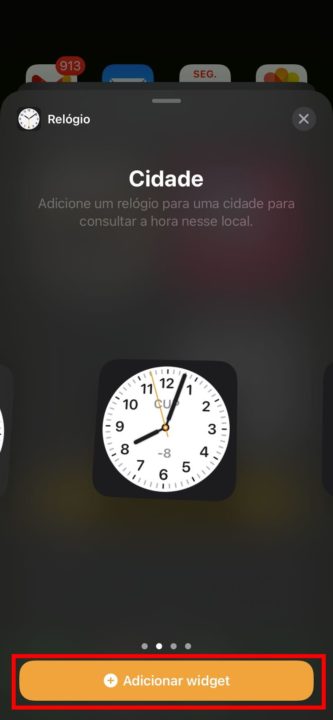


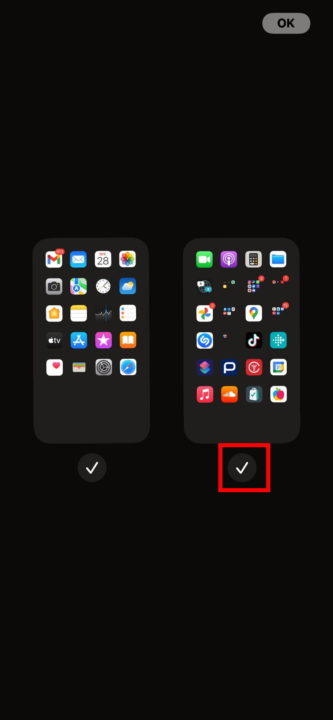






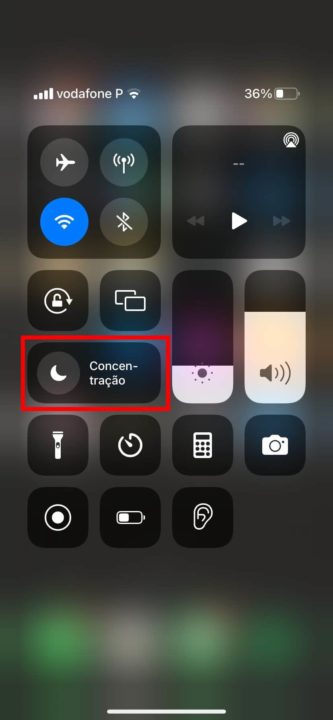
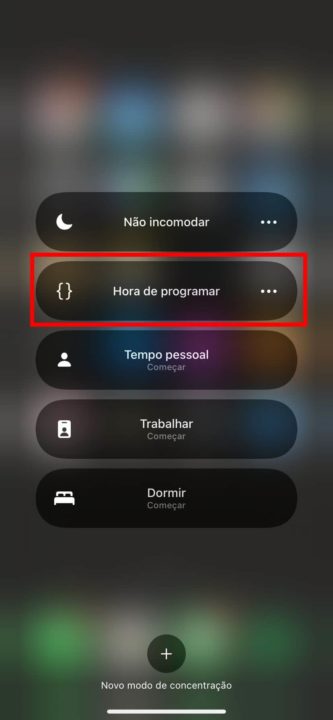



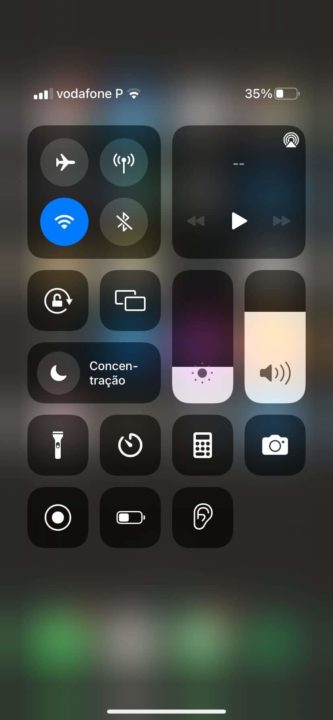
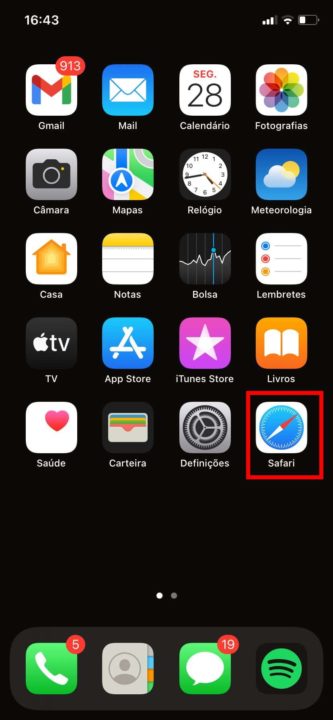
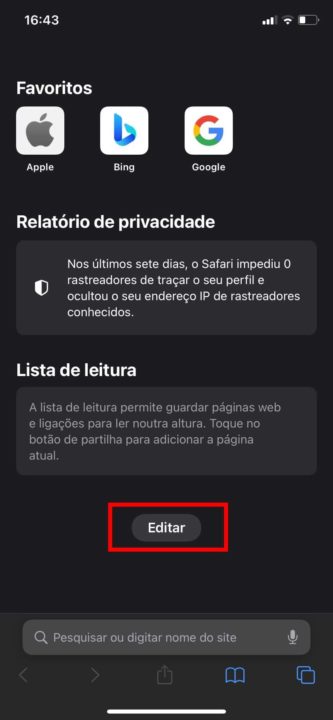
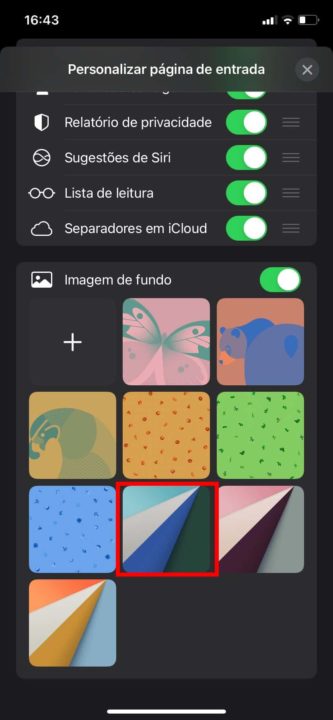

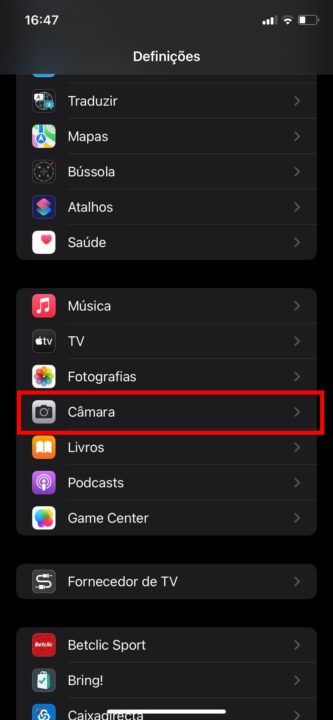

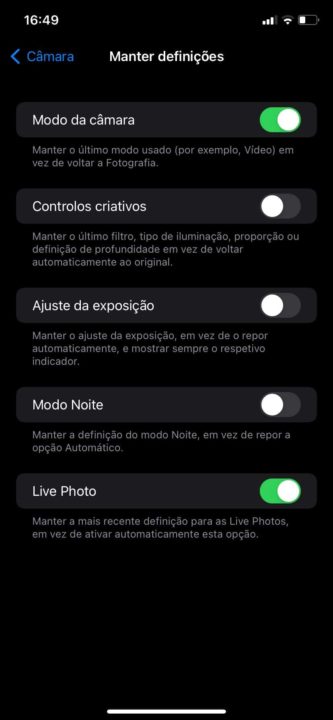

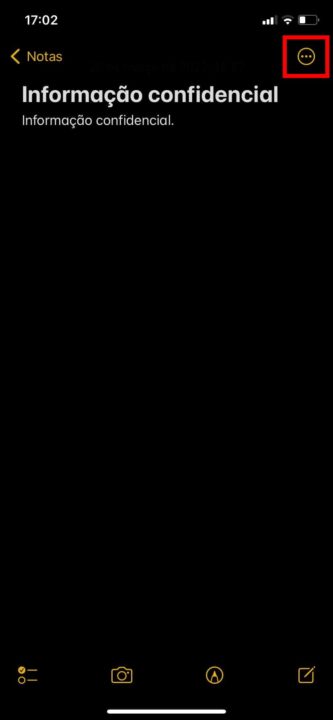


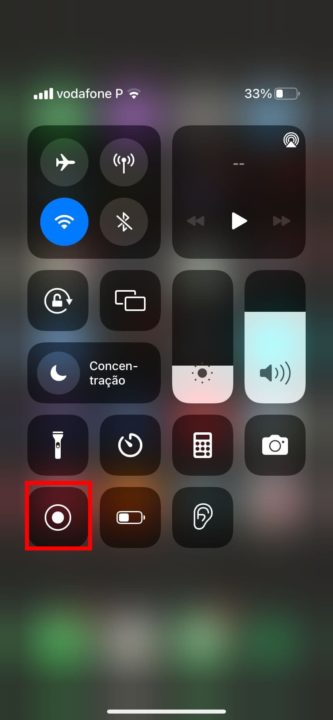

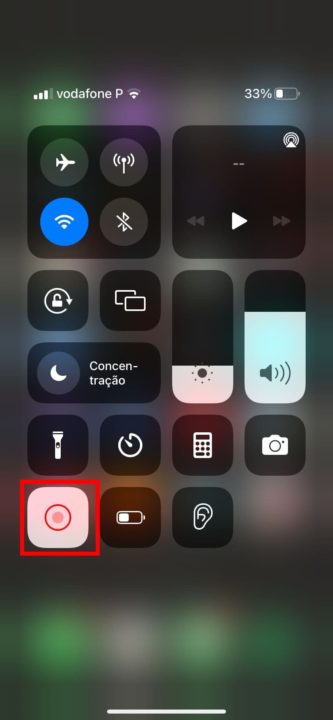

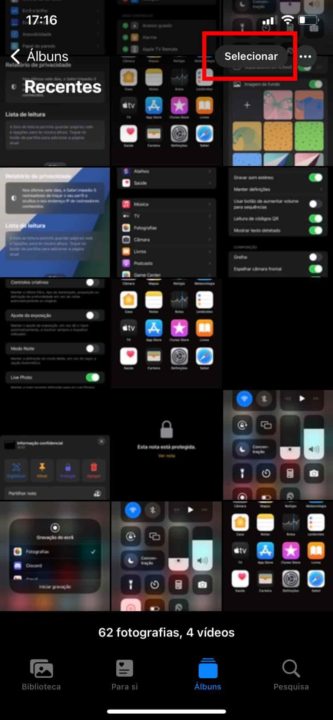
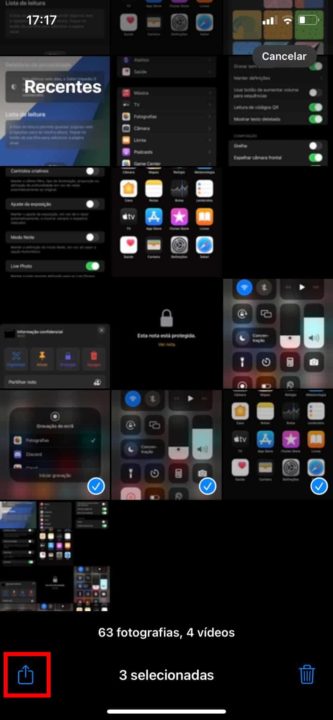
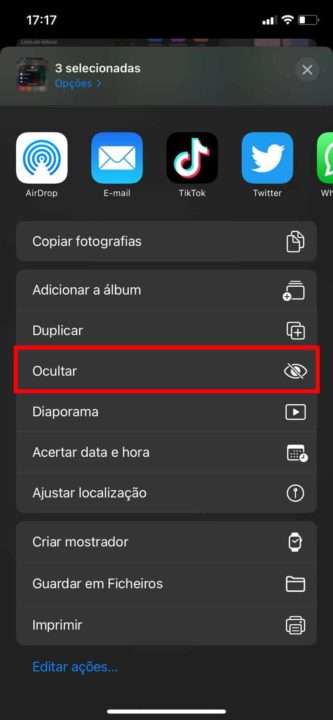
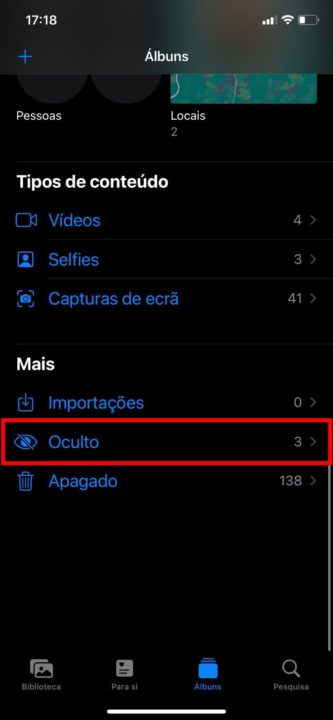
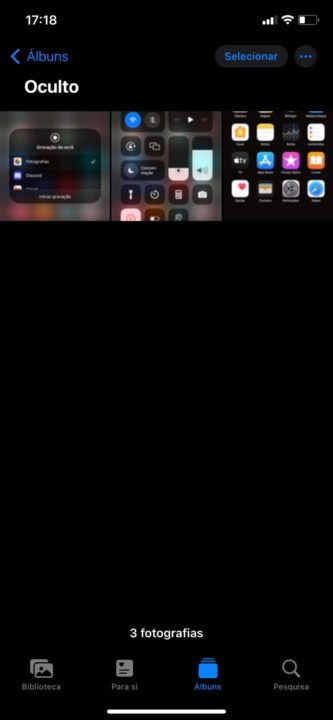

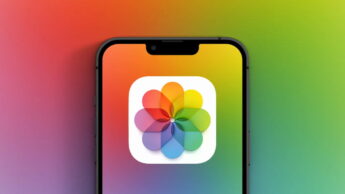


















Lol vê -se mesmo que é um sistema arcaico,
básico que não serve para personalizar praticante nada…
Mas que sempre viveu na ignorância, acha que tem uma grande coisa…
tu pensas que a maioria quer muita personalização para andar a brincar aos telemóveis…
querem é algo funcional e algum personalização
Eu tenho um Redmi Note 9S e em termos de personalização, tenho aquilo que vem com o sistema…tudo igual…só mudo um papel de parede…coloco os icones nas pastas que pretendo…tipo, tudo o que é Google, dentro da pasta Google…o Facebook dentro da pasta Redes sociais…coisas simples…ele já veio todo Larilas como eu gosto…com o tema do iOS, portanto…não me queixo!
Á mesma, acho que a primeira dica é: Voltar a colocar o telemóvel dentro da caixa…e a segunda é Devolver à loja
a opção de ocultar fotos devia também ocultar do icloud sincronizado no pc
Só queria mesmo era que me explicassem como é que se faz multitasking num iPhone…
Só queria era mexer ao mesmo tempo no Whatsapp e no Messenger por exemplo… é pedir muito?
Então tu que dizes ter um iPhone X fazes uma pergunta destas? Claro que não tens se não não perguntavas. Aiii que estes contadores de histórias….
Mas vamos então ao multitasking. O poder de correr várias tarefas em simultâneo sempre foi uma capacidade do iOS. Desde sempre. Podes estar a enviar emails e ouvir música, podes estar a telefonar e a escrever mensagens, podes estar em várias apps ao mesmo tempo. O que não tens é uma opção nativa como tens no Samsung que te divide o ecrã em dois. Ou melhor, ter a Apple até tem, em duas ou mais janelas. No iPad consigo ter o ecrã em várias janelas em simultâneo. E como deverias saber, tendo em conta que acompanhas tudo o que a Apple faz, o iOS e iPad OS partilham quase tudo 😉 um derivou do outro.
Mas espera lá, mas posso ter, por exemplo, o meu WhatsApp na parte superior do ecrã e o browser no Pplware na parte inferior? Claro que sim. A Apple deixa sempre a porta aberta aos developers. Por isso tem uma gigante comunidade de programadores. Como tal, existe uma coleção de apps, que se chamam Split Screen, que permite isso e muito mais.
Podes ter o que quiseres, de jogos a apps de produção, sem com isso interromper as notificações, e até uma chamada telefónica.
Aaa e tal mas não é nativo!!!
No iPhone apesar de funcionar várias coisas nativamente em multitasking, ter duas apps a dividir o ecrã como num iPad, não existe porque a Apple não quis ainda. Se não, tinha, porque o iOS é poderoso qb para isso.
Possivelmente porque a qualidade da experiência de utilização não é o que a empresa ambiciona (digo eu), os dois ecrã depois são pequenos para ter teclado, são pequenos para muita coisa. Mas, num Samsung, com a SPen, por exemplo, pode fazer jeito, mas deve ser tão residual essa funcionalidade que a SPen (e o que representa) não é atributo para vender, por isso o Galaxy Note não vingou.
Pronto, hoje já aprendeste algo. Fica bem e aquele abraço.
PS: lê isto também: https://support.apple.com/pt-pt/guide/iphone/iphcc3587b5d/ios
Boa semana.
Multitasking no iOS é muito simples (e eu tenho um iPad air 4) é estares em vídeo chamada no Skype, mas entretanto se mudares de tarefa, basicamente o Skype deixa de mandar imagem para a pessoa…melhor não há
App fraquinha, a Microsoft não conseguirá melhor? No FaceTime nada disso acontece.
Pena não haver WhatsApp para iPad para experimentar…é que eu não tenho amigos que usem Facetime…esse é o problema…bem que querem “impingir” o Facetime para todas as plataformas e o iMessage…mas o rei é e será sempre o WhatsApp…a não ser que o Meta acabe de vez do dia pra noite aqui na Europa
Eu uso há muito tempo via browser, apesar de ter limitações (vídeo e áudio), é impecável. Mas concordo que o WhatsApp já deveria ter criado a app para iPadOS (dizem que vão fazer isso ainda este ano, mas…).
“é que eu não tenho amigos que usem Facetime…esse é o problema”… Geras um link e metes todos dentro da conversa. É o mesmo que tentarem impingir-te um qualquer outro software. Podes usar o Messenger do Facebook e comunicas com todos. O rei não sei se será o WhatsApp ou o Messenger…
Muitas vezes as aplicações não são melhores não é por culpa do sistema operativo. Porque o iPadOS é o mais completo que existe para tablets. Agora as empresas,q ue visam o lucro, pesam os custos versus os proveitos. E muitas vezes não querem gastar mais dinheiro a desenvolver algumas funcionalidades que sabem que não trarão retorno no imediato.
Os fundo do Safari são bem mais interessantes do que os disponíveis nas definições, a meu ver… atenção